BOM VMware オプション Ver.7.0
製品概要

単一筐体に複数のサーバーOSを搭載し、省スペース/省電力/低コストで運用する仮想化技術の進化に伴い、サーバー OS を取り巻く環境は日々劇的に変化し続けています。
そして大きな進化を遂げるハードウェアや OS に対して、システム管理業務はイベントログやディスク容量の確認から、不正アクセスの監視、パフォーマンス低下の調査など日々変わることがなく、サーバーの仮想化により際限なく増加する運用 OS 数はそのままシステム管理者の負担として圧し掛かります。
セイ・テクノロジーズは、サーバー監視ソフトウェア開発に関わる20年間の経験から、「より低コストで」「より使いやすく」「より正確な」監視ツールの存在が、サーバー管理者への負担を劇的に減少させることを知っています。
ホスト OS とゲスト OS を統合的に監視し、各 OS で発生した危険な状態を自動的に検知し通知する...セイ・テクノロジーズが 20 年に渡って積み重ねたノウハウを余すところなく注ぎ込んだ、BOM for Windows Ver.7.0 のオプション「BOM VMware オプション Ver.7.0」は、増加し続ける負担からシステム管理者を解放します。
監視コンソールの互換性
BOM VMware オプション Ver.7.0 SR4 は、BOM for Windows Ver.7.0 およびそのオプション製品群と同様に、全てのオペレーションを Windows 標準の Microsoft Management Console (MMC) 上から実行できます。
そして、BOM VMware オプション Ver.7.0 の利用にあたっては、それ専用のコンピューターを準備する必要がなく、すでに BOM による Windows 監視が実行されている環境があればそこへの追加インストールで、まだ BOM が導入されていない場合でも VMware 上のゲスト OS へ BOM 基本パッケージと供にインストールすることで、VMware の監視が可能となります。
もちろん、この環境からは VMware の監視だけではなく、Windows 監視、Oracle 監視、Linux 監視など、BOM とそのオプション群がカバーするの全ての対象へ監視を実行することも可能です。
VMware ESX 上では、Virtualization Layer から API を経由して直接情報を取得します。これにより、ホストOSのパフォーマンス情報のみにとどまらず、ゲスト OS の情報やハードウェアの情報まで対象とした監視を実現しました。
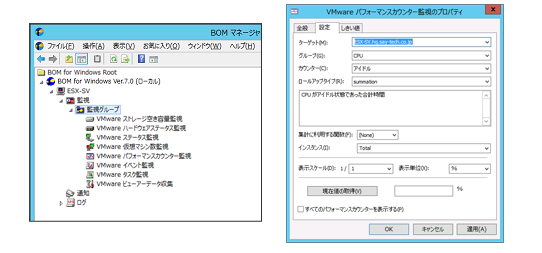
Windows 標準の UI でシンプルな監視を

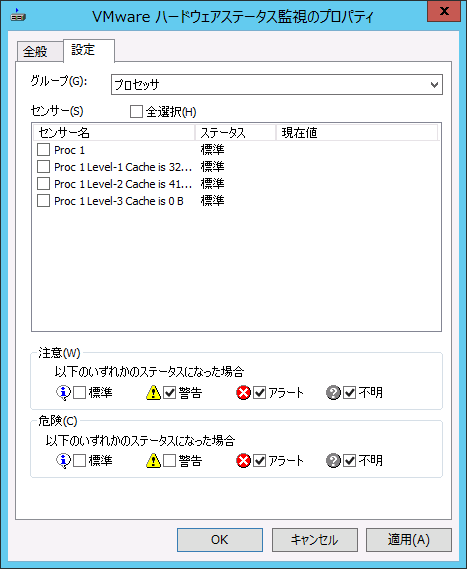

Windows には Windows 用の監視ツール、Linux には Linux 用の監視ツール、Oracle Database にも SQL Server にも...。 BOM はオプションを含めた全ての製品で Microsoft Management Console (MMC) をベースとした操作画面を提供しており、一貫したユーザーインターフェースを実現しています。 Windowsの監視もLinuxの監視も、そしてデータベースの監視も BOM に任せていただくことで、統一された操作による、直感的な設定作業を実現できます。
監視機能概要および、専用監視項目・アクション
VMware オプション Ver.7.0 は、Windows OS 上から VMware ESX ホストへ接続し、以下の監視機能とアクション機能を提供します。わかりやすく直感的な操作で導入時の工数を削減するとともに、日常の運用に関するシステム管理者の負荷を大幅に低減します。
またその監視機能やアクション機能について、BOM 標準のもの(一部のみ)に加えてVMware オプション専用のものを用意し、多様なニーズにお応えします。
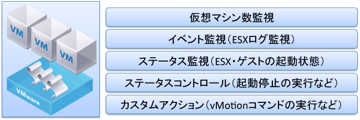

VMware オプションの |
|
|---|---|
VMware オプションの
|
|
※1 VMware ハードウェアステータス監視は、この監視の情報取得元となる ESX ホスト上のハードウェア健全性において「不明」が頻発するなど監視情報としての信頼性に低下が見られることから、BOM for Windows Ver.7.0 SR2 から弊社として非推奨としています。
専用のログビューアーとレポート機能を用意
VMware オプション Ver.7.0 で取得したパフォーマンスデータや監視データは、BOM アーカイブと BOM Report オプションを利用する事により Windows 監視と同様にレポート化が可能ですが、その他に VMware オプションのデータのみをリアルタイム表示し、レポートオプションを使わずに簡易レポートを出力する「VMware ログビューアー」を提供します。
この機能により、VMware 監視のみで構成された小規模な環境での管理コストの削減を実現します。
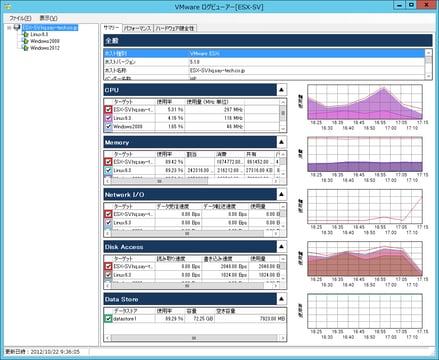
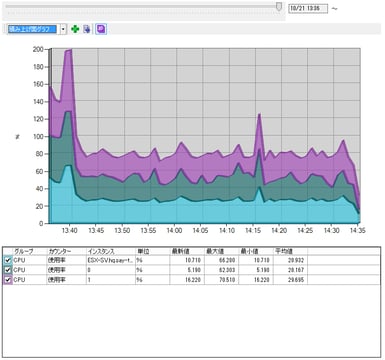
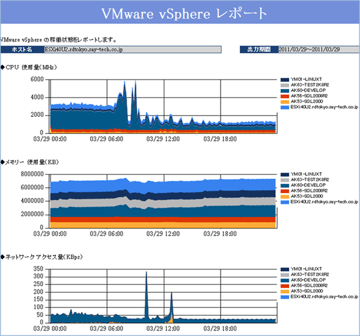
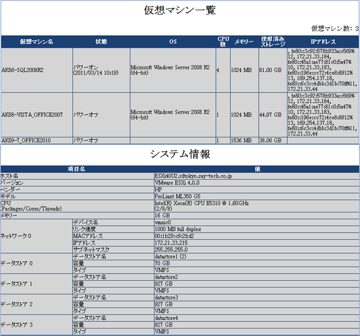
動作環境
| BOM VMware オプション Ver.7.0 SR4 動作環境 | |
|---|---|
| 監視元 基本条件 | BOM for Windows Ver.7.0 SR4 が動作する Windows Server ベースのコンピューター環境 |
| 監視元 サポートOS (※1、※2) | BOM for Windows Ver.7.0 SR4 が動作する環境 |
| 監視対象 | VMware ESXi |
| 5.5 / 6.0 / 6.5 / 6.7 / 7.0 / 8.0 ※3 | |
| VMware vSphere | |
| 5.5 / 6.0 / 6.5 / 6.7 / 7.0 /8.0 ※3 | |
| VMware ログビューアー動作環境 | |
| 閲覧環境 (※4、※5) | BOM for Windows Ver.7.0 SR4 が動作する環境 |
※1 OSとBOM for Windowsの組み合わせに関しては、BOM for Windowsの動作要件に準拠します。
※2 監視データを保持するために、監視元コンピューターには、1インスタンス当たり15GBの容量を確保してください。
※3 8.0 の対応にはアップデートモジュール(202303)の適用が必要になります。
※4 ログを閲覧するためには .Net Framework Ver.3.5 SP1 をインストールする必要があります。
※5 VMware ログビューアーの表示環境としては、1280×1024以上の解像度を推奨します。

